萬盛學電腦網 >> 手機應用 >> 安卓教程 >> 中興v880樂蛙刷機包的刷入教程詳解
中興v880樂蛙刷機包的刷入教程詳解
中興v880樂蛙刷機包刷入第一步:為V880刷入Gen2分區模式
樂蛙ROM目前支持Gen2、Gen3分區模式,以Gen2為例,在刷機前請先確認V880是否為Gen2,
如已是Gen2的機友請點擊下一步,跳過此步驟。
1、確認手機分區模式(在手機上操作)
下載pigfish.apk;運行軟件,若顯示為Gen2(如圖),

請點擊下一步繼續刷機;若為Gen1,請根據下面的步驟將Gen1升級為Gen2。
2、Gen1升級為Gen2(在手機上操作)
下載Gen1-to-Gen2.zip;將解壓縮得到的文件拷貝到SD卡根目錄,關機並拔出電池,
等待三秒再裝入電池,依次長按“音量+鍵,電源鍵”,保持5秒(如圖),

手機會自動升級至Gen2。升級完請刪除SD卡上的Gen1-to-Gen2.zip
(注意:假如您是2011年三月以後的B10版機器.則需要使用 ”電源鍵 + MENU鍵(有部份機器是房子鍵) + 音量鍵上“開機。)
中興v880樂蛙刷機包刷入第二步:獲取ROOT權限,安裝Recovery
獲取Root權限與安裝Recovery,為刷入樂蛙 ROM做准備。
1、獲取Root權限(在手機上操作)
下載z4roottool.apk和 OneClickRecovery.apk;
並在手機上安裝這兩款軟件。
2、安裝Recovery(在手機上操作)
在手機上打開OneClickRecovery,點擊“Pushhere to install Clockwork recovery”按鈕(如圖)以安裝Recovery,
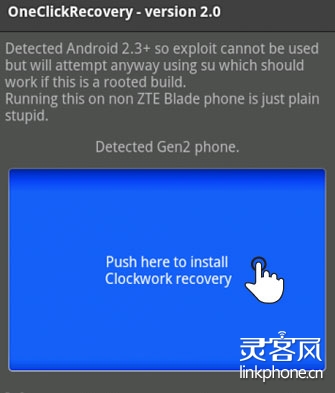
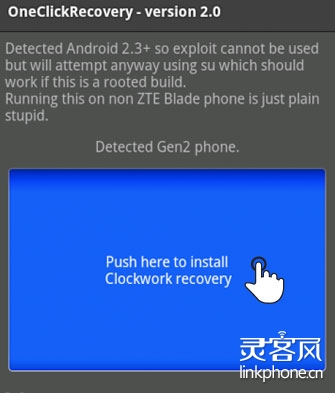
手機將會自動關機進入recovery模式。
中興v880樂蛙刷機包刷入第三步:刷入樂蛙ROM
用Recovery刷入樂蛙ROM
1、將樂蛙ROM放入SD卡根目錄(在電腦上操作)
下載樂蛙ROM包,並將其放入SD卡根目錄。
2、使用Recovery刷入樂蛙ROM(在手機上操作)
在關機的情況下,依次長按”房子鍵,音量+鍵,電源鍵“(如圖)進入Recovery模式,
請通過音量鍵控制光標上下移動,按房子鍵來確認。

3、清空數據
選擇Wipe data/factory reset,確認
選擇Yes —— delete all user date,確認,等待完成
選擇Wipe cache partition,確認
選擇Yes – Wipe Cache,確認,等待完成。
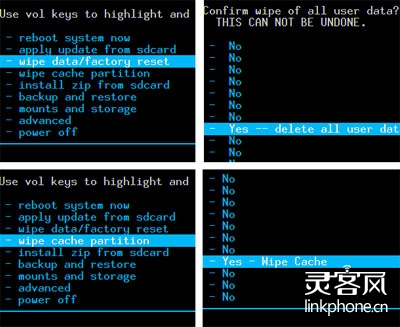
4、刷入樂蛙ROM
選擇install zip from sdcard,確認
選擇choose zip from sdcard,確認
按音量鍵移動光標找到之前放入SD卡根目錄的樂蛙V880 ROM包
選擇Yes–Install LeWa_ROM_V880_*******.zip,確認開始刷機
按返回鍵返回到Recovery根菜單,選擇reboot system now,確認
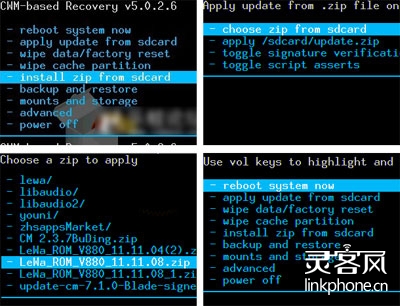
手機將會重啟,請稍待片刻。



